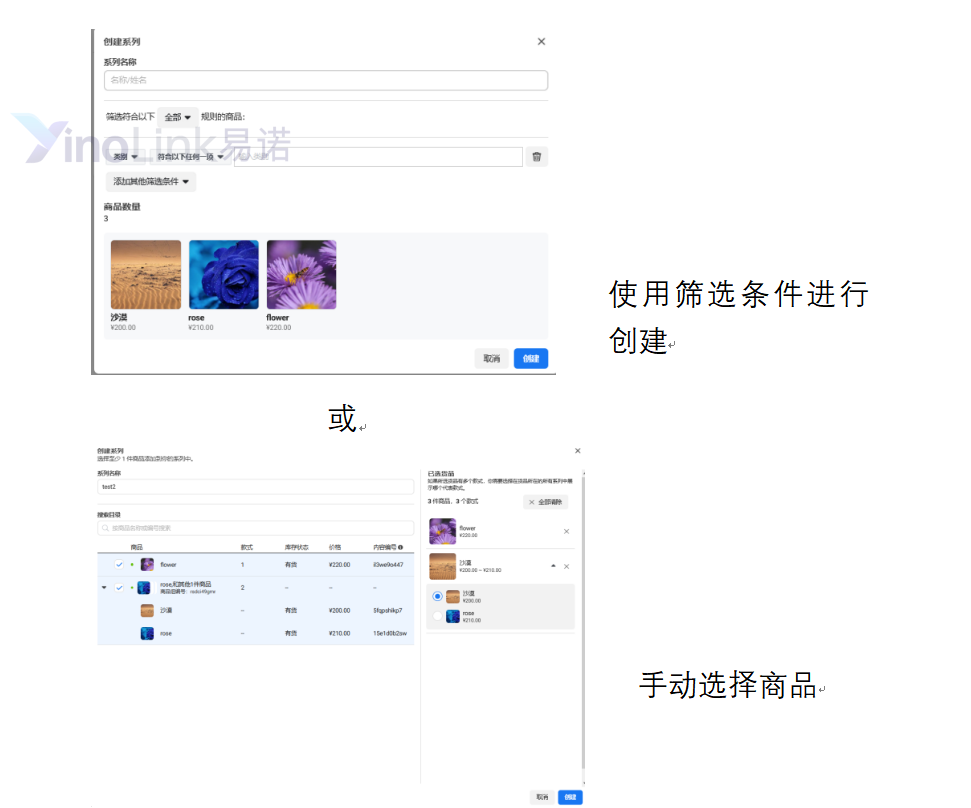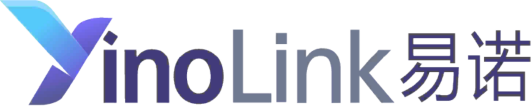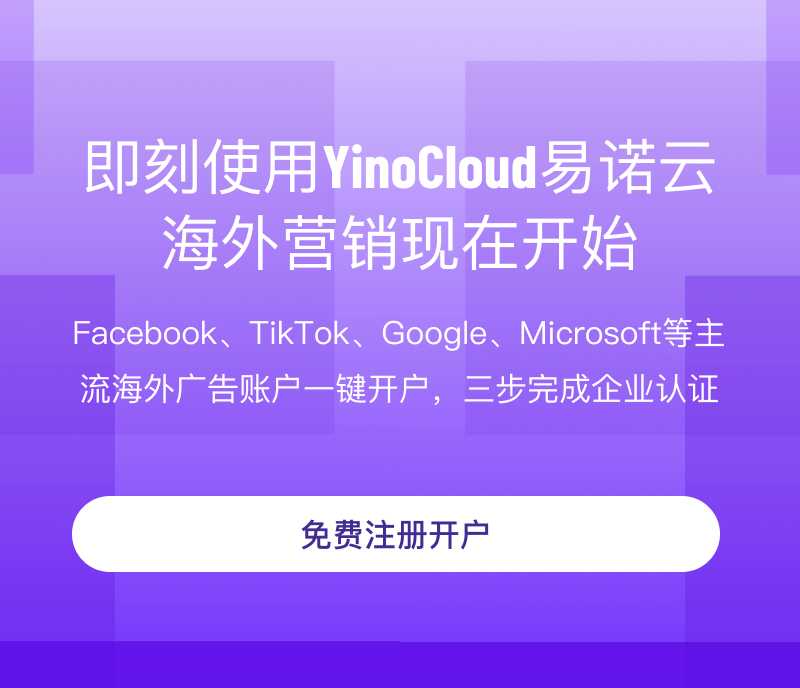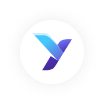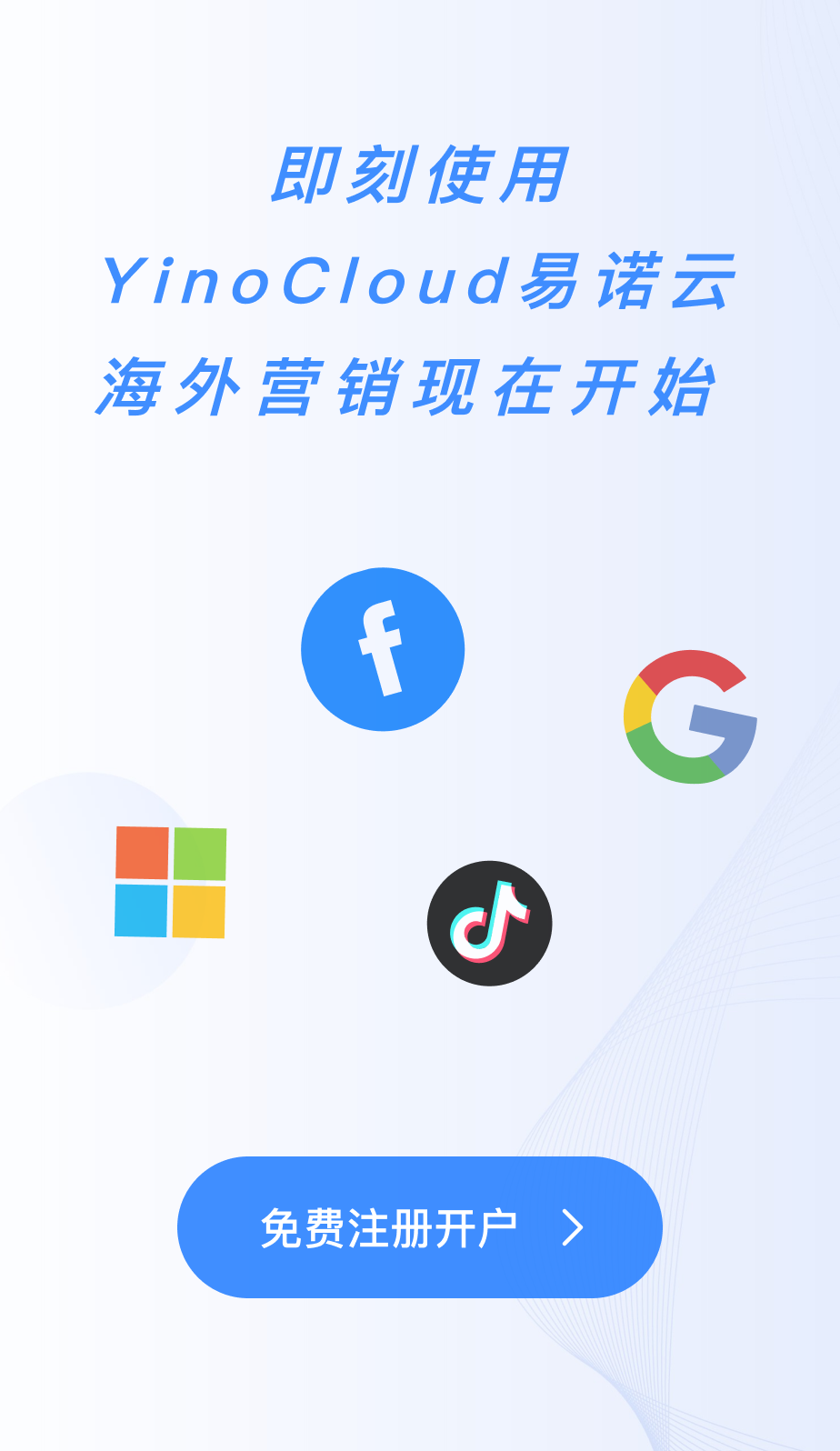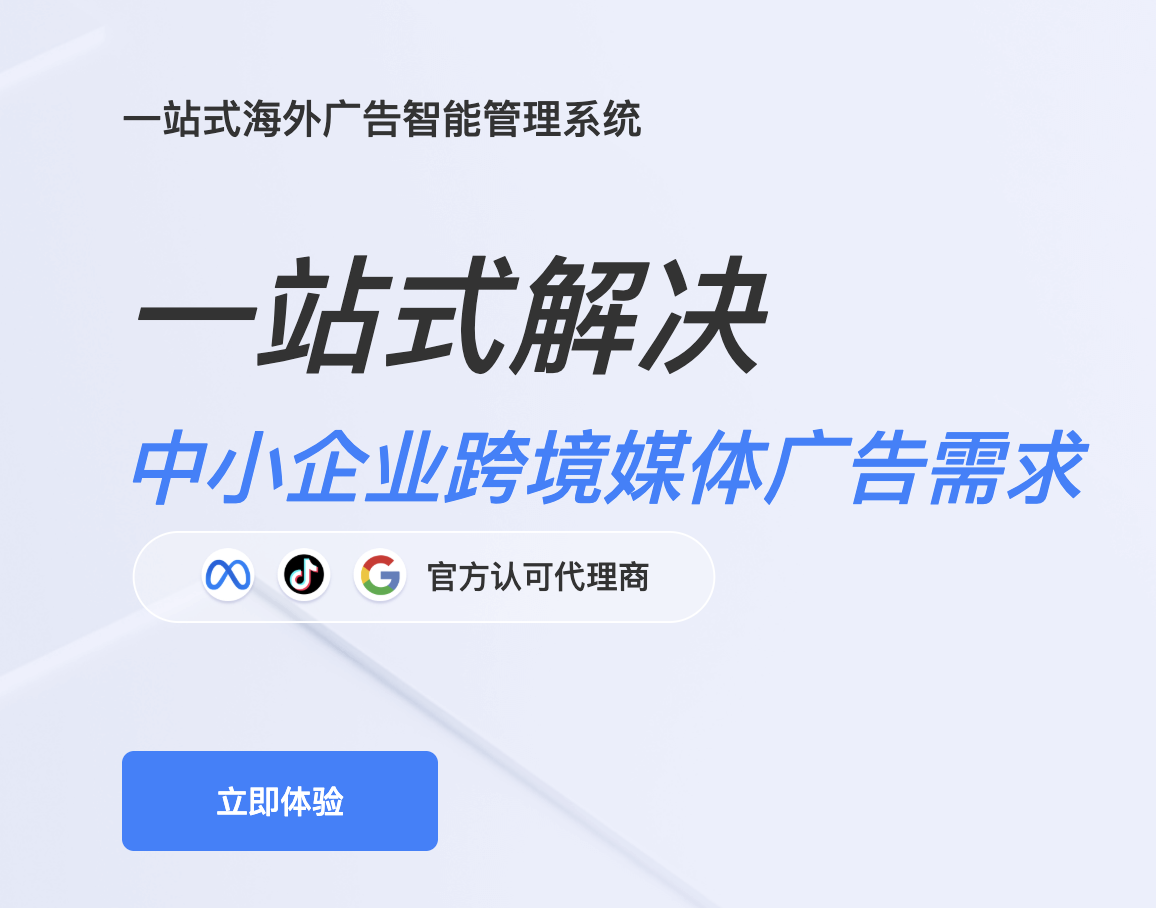一、创建Facebook目录
第一步:商务管理平台设置-数据源:目录-添加。如果是其他平台有创建过目录,可以选择“申请目录的访问权限”,如果无,可选择“新建目录”。
第二步:填写目录名称,建议填写店铺名方便区分;选择类型,如:商品,点击“创建目录”。
第三步:添加用户和给用户分配权限后,将目录和像素绑定,以便后续对其进行监测:绑定事件源-输入pixel ID或名称-绑定。
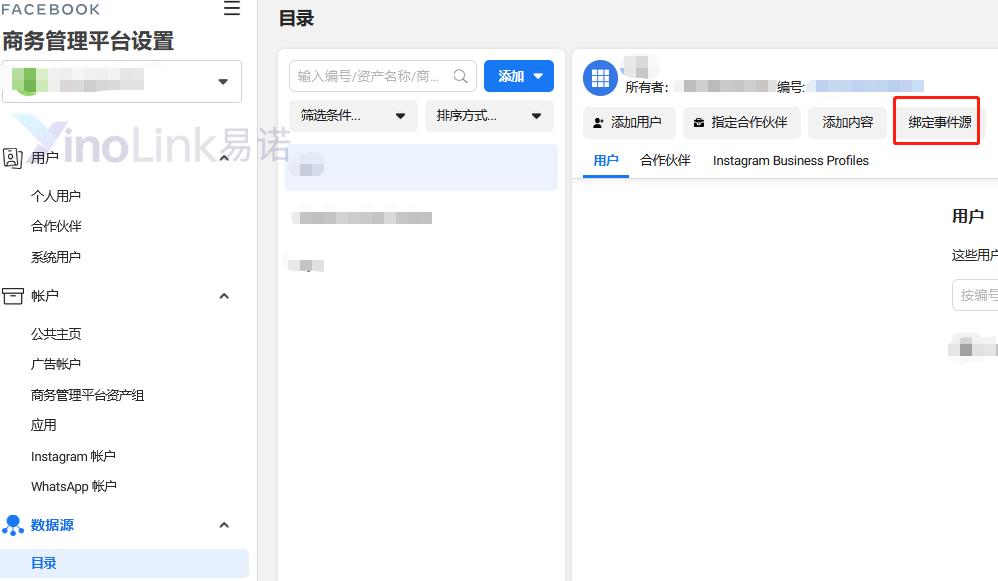
第四步:打开右上角“在电商管理工具中打开”-目录:商品-选择添加商品。

第五步:有四种上传方法:手动添加、使用数据信息库(上传数据库),合作伙伴平台和Facebook Pixel像素代码(通过pixel添加商品)。
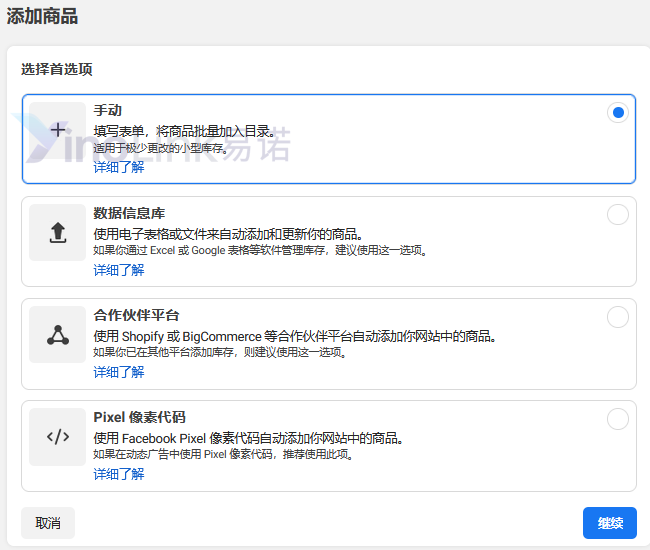
使用手动添加上传商品目录
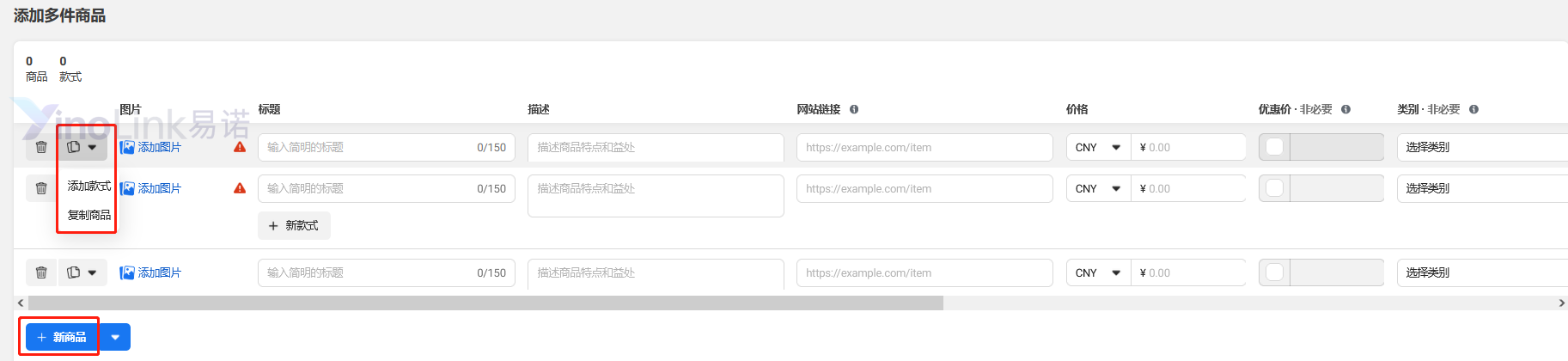
1. 添加商品图片,标题,描述(请注意:图片大小至少应为500*500像素,大小不超过8MB)。
2. 添加网站链接。
3. 添加价格、类别(非必要),商品状况(例:全新、翻新、二手),是否有货,品牌(非必要),内容编号(非必要)。
4. 如果商品带有sku或唯一标识符,可在内容编号中添加。
5. 可以在左侧栏选择‘添加款式’或复制商品;也可以选择‘+新商品’来添加新商品。
使用数据信息库上传商品目录
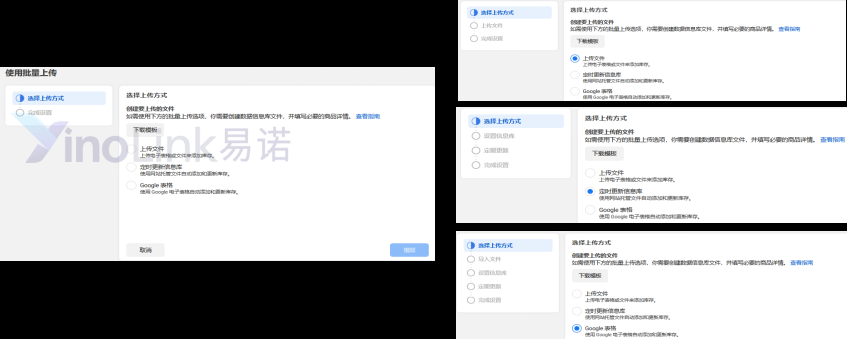
通过选择不同的上传方式,不同的上传方式有不同的步骤流程,请按照提示并完成相关设置。
绑定Facebook Pixel像素代码上传商品目录
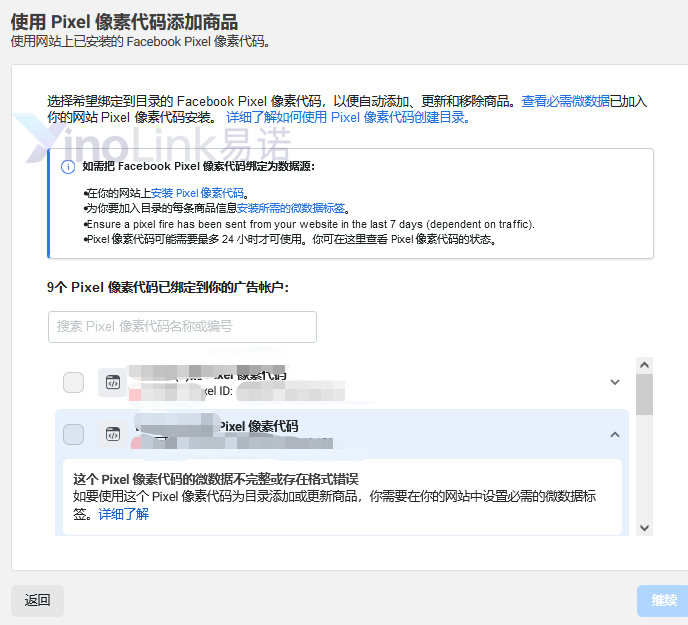
选择对应绑定广告账户的像素后根据系统提示操作。请注意:上传的商品与该像素需关联在同一个网站上,不然无法进行数据匹配。
通过合作伙伴平台上传商品目录
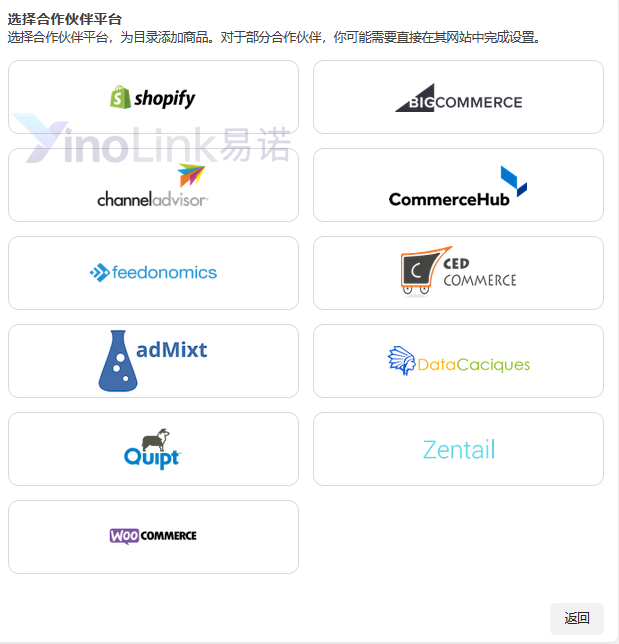
如果你在 Shopify、WooCommerce、BigCommerce、Magento、3dcart、Storeden 或 OpenCart 等电商平台上托管库存,则可以直接通过平台向目录添加商品。在通过这些平台上传商品后,你可以直接与 Facebook 绑定并管理你的库存。
二、目录诊断
上传好目录后,可以在目录:问题中查看问题、错误和建议修复措施,以便让目录发挥最大成效,
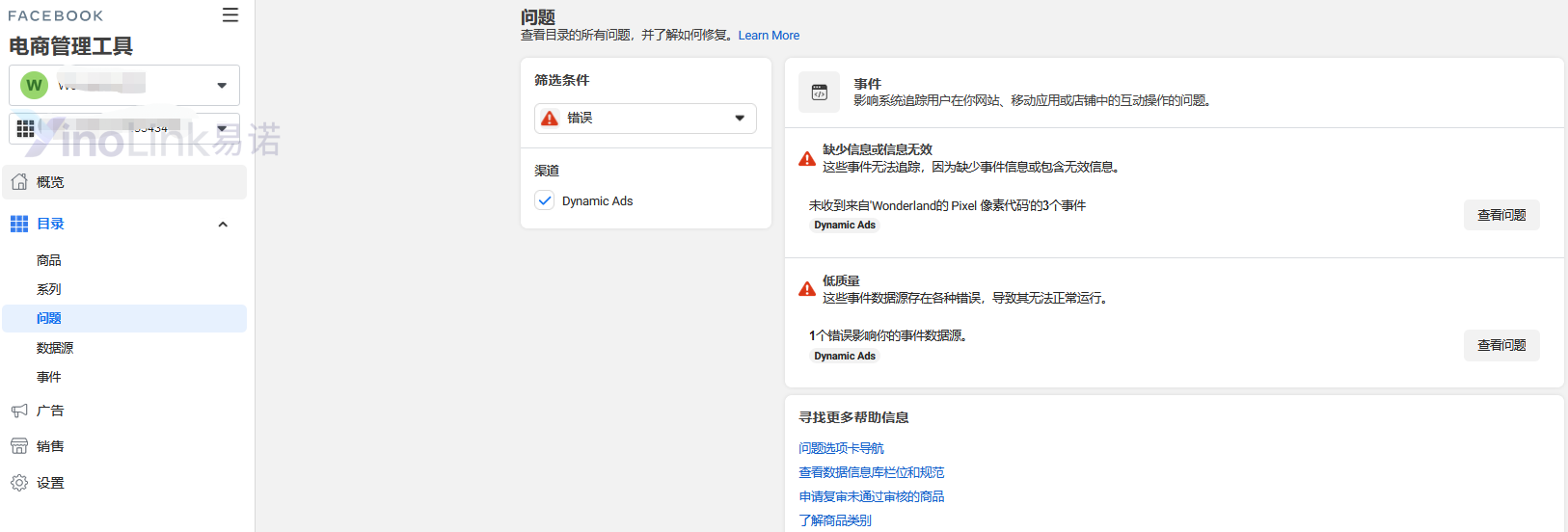
三、创建不同类别的商品系列
在目录-管理:商品系列中,选择创建商品系列。
目录中默认会是全部商品,但是如果你商品很多,并且想测试不同类别商品的效果、或者不同组合的商品效果,都可以在这个细分框内进行筛选,从而得出多组商品系列,为你的广告增添多种选择。
当你有了多组商品系列,就可以开始你的动态广告了。动态产品广告不仅可以为你的广告系列增加个性化设置,还可以为客户提供高度相关的Facebook广告,向客户展示他们希望看到的确切产品,从而不必为你网站上的所有产品制作数百种不同的广告,节省时间和精力。